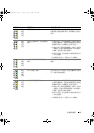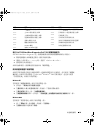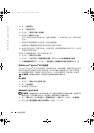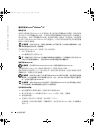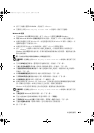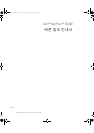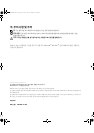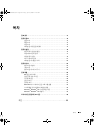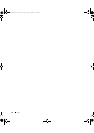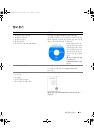64 快速參考指南
www.dell.com | support.dell.com
18 按一下完成以完成安裝,然後取出
CD
。
19 使用驅動程式和公用程式
CD
重新安裝適當的驅動程式。
20 重新安裝防毒軟體。
21 重新安裝您的程式。
註:若要重新安裝並啟動 Microsoft Office 或 Microsoft Works Suite 程式,您需要位於 Microsoft
Office 或 Microsoft Works Suite CD 盒背面上的產品識別碼。
註:如果您在電腦上安裝了唯一影像,或如果您必須重新安裝作業系統,則請執行 DSS 公用程
式。DSS 可從驅動程式和公用程式 CD 及 support.dell.com 網站上取得。
使用驅動程式和公用程式 CD
若要在執行
Windows
作業系統時使用驅動程式和公用程式
CD (
亦稱為
ResourceCD)
,
請執行下列步驟:
註:若要存取裝置驅動程式和使用者說明文件,必須在執行 Windows 時使用驅動程式和公用程
式 CD。
1
開啟電腦電源並讓其啟動至
Windows
桌面。
2 將驅動程式和公用程式
CD
插入光碟機。
如果您是第一次在此電腦上使用驅動程式和公用程式
CD
,
ResourceCD Installation
(ResourceCD
安裝
)
視窗將會開啟,並通知您驅動程式和公用程式
CD
即將開始安裝。
3 按一下確定以繼續進行操作。
若要完成安裝,請回應安裝程式所提供的提示。
4 在
Welcome Dell System Owner (
歡迎
Dell
系統擁有者
)
畫面上,按一下
Next (
下
一步
)
。
5 選擇適當的
System Model (
系統機型
)
、
Operating System (
作業系統
)
、
Device Type
(
裝置類型
)
和
Topic (
主題
)
。
用於您電腦的驅動程式
若要顯示用於電腦的裝置驅動程式清單,請:
1 在
Topic
下拉式功能表中按一下
My Drivers (
我的驅動程式
)
。
驅動程式和公用程式
CD
將會掃描電腦中的硬體和作業系統,然後畫面上將會顯示適
用於系統組態的裝置驅動程式清單。
2 按一下適當的驅動程式,然後按照說明將驅動程式下載到電腦中。
若要檢視電腦所有可用的驅動程式,請在
Top ic
下拉式功能表中按一下
Drivers (
驅動程式
)
。
X2955tbk0.book Page 64 Friday, April 9, 2004 10:51 AM